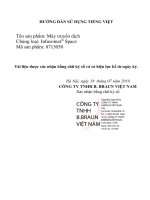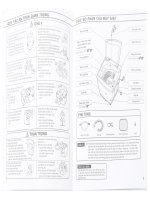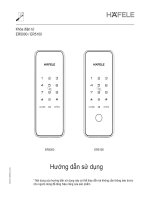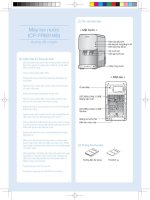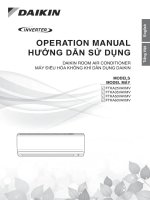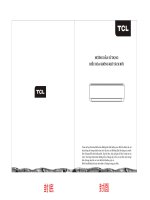Ban dich Hướng dẫn sử dụng Tiếng Việt
Bạn đang xem bản rút gọn của tài liệu. Xem và tải ngay bản đầy đủ của tài liệu tại đây (963.8 KB, 28 trang )
TÀI LIỆU HƯỚNG DẪN NGƯỜI DÙNG SỬ DỤNG HỆ
THỐNG MỘT CỬA THƯƠNG MẠI QUỐC TẾ CỦA
TRUNG QUỐC
WWW.CIFER.SINGLEWINDOW.CN
(Bản dịch khơng chính thức)
MỤC LỤC
Chương 1 Mở đầu
Chương 2 Hướng dẫn Sử dụng
2.1 Cổng thông tin
2.2 Môi trường hệ thống
2.2.1 Hệ điều hành
2.2.2 Trình duyệt
2.3 Yêu cầu đầu vào
2.3.1 Yêu cầu đầu vào
2.3.2 Hoạt động bàn phím
2.4 Chức năng chung
2.4.1 Thanh chuyển đổi các vụ- Tab
2.4.2 Thu gọn hoặc mở rộng menu
2.4.3 Đóng các thanh tác vụ-Tab
2.5 Vào hoặc thoát khỏi hệ thống
Chương 3 Giới thiệu về Hệ thống
3.1 Người dùng
3.2 Chức năng
Chương 4 Quản lý người dùng (tài khoản)
4.1 Tài khoản hệ thống do cơ quan có thẩm quyền nước ngồi cấp
4.2 Tài khoản hệ thống do doanh nghiệp áp dụng
4.3 Duy trì tài khoản của các doanh nghiệp ở nước ngồi (người dùng)
Chương 5 Đăng ký doanh nghiệp
5.1 Đơn đăng ký
5.1.1 Đăng ký do cơ quan có thẩm quyền của quốc gia (khu vực) đề nghị
5.1.2 Đăng ký của doanh nghiệp
5.2 Yêu cầu chung
5.2.1 Đơn đăng ký
5.3 Tìm kiếm danh mục sản phẩm
5.3.1 Tìm kiếm danh mục sản phẩm
Phụ lục: Mơ tả trạng thái hệ thống
Chương 1 Mở đầu
Cảm ơn bạn đã sử dụng hệ thống quản lý đăng ký cho các doanh nghiệp thực
phẩm nhập khẩu ở nước ngoài. Để cho phép bạn sử dụng thành thạo hệ thống này
càng sớm càng tốt, chúng tôi cung cấp cho bạn hướng dẫn sử dụng này.
Bạn sẽ tìm thấy thơng tin hướng dẫn này về quy trình cài đặt, cấu hình hệ thống,
hoạt động cơ bản, sử dụng phần cứng và phần mềm và các biện pháp phịng ngừa
an tồn. Vui lịng đọc kỹ hướng dẫn này khi cài đặt và sử dụng hệ thống lần đầu
tiên vì nó sẽ giúp bạn khai thác tối đa hệ thống.
Sách hướng dẫn này dành cho người dùng có kiến thức cơ bản về máy tính. Ở đây
chúng tơi giả định rằng bạn đã quen với WINDOWS 7/10 và biết cách sử dụng
chuột và các trình duyệt như Google Chrome, 360, v.v.
Chương 2 Hướng dẫn Sử dụng
2.1 Cổng thông tin
Hệ thống dựa trên trình
.
duyệt
và
có
thể
được
tìm
thấy
tại
2.2 Mơi trường hệ thống
2.2.1 Hệ điều hành
Windows 7 hoặc 10 (hệ điều hành 32 bit hoặc 64 bit).
Windows XP khơng được khuyến khích.
2.2.2 Trình duyệt Chrome 50 +
2.3 Yêu cầu đầu vào
2.3.1 Yêu cầu đầu vào
Trong giao diện, các trường bắt buộc được đánh dấu "*" trong khi các trường tùy
chọn thì khơng. Các trường có nền màu xám khơng có sẵn. Nếu một cảnh báo
màu đỏ bật lên bên cạnh một trường khi nhập, điều đó có nghĩa là thơng tin hiện
được nhập khơng đáp ứng yêu cầu và cần được sửa đổi theo cảnh báo. Các nút
màu xanh trong giao diện là các phím chức năng.
Basic information Production information Check list and statement Attachment Information
Basic information of the enterprises Country (Region)
Registration number approved by located cc •mpetent authority Name of the registration approval competent authority
Registration number (in China)
Registration date (in China)
Registration expiration date (in China)
‘Plant establishment time
‘Enterprise name
bi„C
!□ :
‘Name of competent authority of the country (region)
13 □
‘State/Province/Territory
‘Legal representative - name
‘Address of manufacturing facility
‘Legal representative - contact number
‘Legal representative - email address
(Basic enterprise information)
2.3.2 Hoạt động bàn phím
Một số chức năng trong giao diện có thể được thao tác nhanh chóng bằng bàn
phím.
Nhấn phím Tab sẽ làm cho con trỏ văn bản tự động chuyển đến trường tiếp theo.
Nhấn phím Mũi tên Lên hoặc Mũi tên Xuống cho phép bạn chọn từ các thông số
trong menu thả xuống trên màn hình.
Nhấn phím Backspace có thể xóa thông tin hiện được nhập vào trường.
2.4 Chức năng chung
2.4.1 Chuyển đổi các tab
Nếu có nhiều tab đang mở, bạn có thể chuyển đổi giữa các tab bằng cách nhấp
vào biểu tượng giao diện hoặc.
2.4.2 Thu gọn hoặc mở rộng menu
Nhấp vào biểu tượng ở góc trên bên trái của vùng hiển thị bên phải để thu gọn
hoặc
mở rộng thanh let anu. Thanh menu bên trái được gấp lại chỉ hiển thị các biểu
tượng, như được hiển thị trong hình ảnh sau đây.
2.4.3 Đóng các tab
Nhấp vào biểu tượng ở góc trên bên phải của vùng hiển thị bên phải để xuất hiện
menu thả xuống (như hình bên dưới). Chọn "Đóng tất cả các tab" để đóng tất cả
các tab đang mở trong vùng hiển thị hiện tại; Nếu bạn nhấp vào "Đóng các tab
khác", các tab đang mở khác sẽ bị đóng ngoại trừ tab đang hiển thị.
2.5 Vào hoặc thốt khỏi hệ thống
Truy cập , nhập tên đăng nhập và mật khẩu để đăng
nhập vào hệ thống và vào giao diện chính của hệ thống. Nhấp vào biểu tượng * 1
EN ở góc trên bên phải để chọn ngơn ngữ hiển thị của hệ thống.
Hệ thống có sẵn cho người dùng doanh nghiệp ở nước ngoài và người dùng cơ
quan có thẩm quyền ở nước ngồi. Bạn có thể thốt khỏi hệ thống một cách an
toàn bằng cách nhấp vào “Thốt” ở góc trên bên phải giao diện sau khi vào hệ
thống.
Chương 3 Giới thiệu về Hệ thống
3.1 Người dùng
Cơ quan có thẩm quyền của quốc gia / khu vực (sau đây gọi là "cơ quan có thẩm
quyền"): cơ quan chính thức chịu trách nhiệm giám sát an tồn và vệ sinh đối với
các nhà sản xuất thực phẩm tại quốc gia / khu vực nơi đặt trụ sở của các nhà sản
xuất thực phẩm nhập khẩu ở nước ngoài. Cơ quan có thẩm quyền sẽ xem xét và
kiểm tra các đơn đăng ký của các nhà sản xuất địa phương thông qua hệ thống, và
đề nghị Tổng cục Hải quan của Cộng hòa Nhân dân Trung Hoa (sau đây gọi là
"GACC"). Cơ quan có thẩm quyền sẽ quản lý các doanh nghiệp được đề xuất đã
đăng ký và phối hợp với GACC để kiểm tra lại và giám sát việc chấn chỉnh các
doanh nghiệp đã đăng ký.
Nhà sản xuất thực phẩm nhập khẩu ở nước ngoài (sau đây gọi là "nhà sản xuất"):
các nhà sản xuất, chế biến và bảo quản ở nước ngoài xuất khẩu thực phẩm sang
Trung Quốc. Thông qua hệ thống, người sản xuất gửi đơn đăng ký và tài liệu cải
chính và nhận thơng báo từ GACC, v.v.
3.2 Chức năng
Hệ thống đăng ký doanh nghiệp thực phẩm nhập khẩu của Trung Quốc nhằm quản
lý việc đăng ký của các nhà sản xuất thực phẩm nhập khẩu ở nước ngoài, bao gồm
các đơn đăng ký, thay đổi, gia hạn và hủy bỏ của các nhà sản xuất ở nước ngoài,
yêu cầu về đơn, xem xét và kiểm tra đơn của cơ quan có thẩm quyền và quản lý
của các nhà sản xuất đã đăng ký.
Phương thức đăng ký của nhà sản xuất thực phẩm nhập khẩu ở nước ngoài bao
gồm khuyến nghị đăng ký của cơ quan có thẩm quyền của quốc gia hoặc khu vực
nơi họ đặt trụ sở và đơn đăng ký của nhà sản xuất.
Các nhà sản xuất ở nước ngồi các nhóm sản phẩm sau đây phải được cơ quan có
thẩm quyền của quốc gia / vùng lãnh thổ nơi họ đặt trụ sở đăng ký GACC: thịt và
các sản phẩm từ thịt, vỏ xúc xích, thủy sản, sản phẩm sữa, yến sào và các sản
phẩm từ tổ yến, ong. các sản phẩm, trứng và các sản phẩm từ trứng, dầu và mỡ ăn
được, hạt có dầu, các sản phẩm từ lúa mì nhồi, ngũ cốc ăn được, các sản phẩm
công nghiệp ngũ cốc và mạch nha, rau tươi và khô, hạt khô, gia vị, các loại hạt và
hạt, trái cây sấy khô, cà phê chưa rang và hạt ca cao , thực phẩm dành cho mục
đích ăn kiêng đặc biệt và thực phẩm tốt cho sức khỏe.
Các nhà sản xuất thực phẩm ở nước ngồi khơng phải là các nhóm sản phẩm được
liệt kê ở trên phải đăng ký trực tiếp với GACC.
Chương 4 Quản lý người dùng (tài khoản)
Tùy thuộc vào việc nhà sản xuất có cần được "cơ quan có thẩm quyền của quốc
gia / khu vực nơi đặt trụ sở của nhà sản xuất khuyến nghị hay không", tài khoản
cho người dùng doanh nghiệp nước ngoài truy cập hệ thống có thể có được thơng
qua sự chỉ định của cơ quan có thẩm quyền hoặc tự ứng dụng của doanh nghiệp
nước ngồi.
Có thể đăng ký tài khoản hệ thống do cơ quan có thẩm quyền cấp với tư cách là
nhà sản xuất ở nước ngoài bất kỳ loại thực phẩm nào sau khi đăng nhập vào hệ
thống.
Tài khoản hệ thống do nhà sản xuất ở nước ngồi áp dụng chỉ có thể được đăng
ký với tư cách là nhà sản xuất thực phẩm ở nước ngồi khơng thuộc một trong 18
loại thực phẩm.
Ghi chú:
• Doanh nghiệp ở nước ngồi chỉ có thể đăng ký một tài khoản.
• Nếu sản phẩm của nhà sản xuất ở nước ngoài liên quan đến cả "đăng ký khuyến
nghị" và "đăng ký tự áp dụng", thì nên liên hệ với cơ quan có thẩm quyền để có
tài khoản hệ thống thay vì tự đăng ký tài khoản hệ thống.
4.1 Tài khoản hệ thống do cơ quan có thẩm quyền nước ngồi cấp Vui lịng liên
hệ với cơ quan có thẩm quyền để nhận tài khoản hệ thống.
4.2 Tài khoản hệ thống do doanh nghiệp áp dụng
Truy cập . nhấn "Tạo tài khoản" để vào giao diện tạo
tài khoản, điền thông tin tài khoản.
Các trường bắt buộc được đánh dấu "*", bao gồm tên người dùng, mật khẩu, đơn
vị làm việc (tên công ty) và số đăng ký tại quốc gia / khu vực. Sau khi điền xong,
bấm "Đăng ký ngay" để hoàn tất việc đăng ký tài khoản người dùng.
Sau khi hoàn thành đăng ký tài khoản, vui lòng đăng nhập vào hệ thống bằng tên
đăng nhập (tài khoản) và mật khẩu.
Ghi chú:
Khi tài khoản được tạo thành công, không thể sửa đổi thông tin tên người dùng,
quốc gia / khu vực đặt tài khoản và số đăng ký tại quốc gia / khu vực. Vui lòng
kiểm tra kỹ khi đăng ký.
4.3 Duy trì tài khoản của các doanh nghiệp ở nước ngoài (người dùng)
Sau khi đăng nhập vào hệ thống, bấm vào tên doanh nghiệp ở góc trên bên phải
để thực hiện bảo trì (tài khoản) người dùng.
Vào giao diện thơng tin người dùng có thể sửa đổi các thông tin của doanh nghiệp,
bao gồm người liên hệ, số điện thoại liên hệ, nơi làm việc (tên doanh nghiệp), bộ
phận làm việc, chức danh, địa chỉ liên lạc, fax, nhận xét và email.
Nếu số đăng ký tại quốc gia / khu vực không được cung cấp khi tạo tài khoản, có
thể nhập thơng qua "Thêm số đăng ký tại quốc gia / khu vực".
Ghi chú:
Sau khi số đăng ký ở quốc gia / khu vực được thêm, bạn không thể sửa đổi số này
sau khi lưu.
Chương 5 Đăng ký doanh nghiệp
5.1 Đơn đăng ký
Sau khi đăng nhập vào hệ thống bằng tài khoản doanh nghiệp ở nước ngoài, nhấp
chuột vào “Đơn đăng ký” ở menu bên trái và chọn danh mục sản phẩm tham gia
đăng ký doanh nghiệp. Danh mục sản phẩm có thể được truy vấn theo mã HS hoặc
tên sản phẩm thơng qua "Tìm kiếm Danh mục Sản phẩm" (vui lịng tham khảo
phần 5.3 của sách hướng dẫn này).
Vui lòng nhập các thông tin cơ bản của doanh nghiệp, thông tin sản xuất, thông
tin về việc tự kiểm tra và các phụ lục, sau đó nộp báo cáo của doanh nghiệp.
Sau khi hoàn tất, bạn bấm vào "Xem trước" để hiển thị tất cả các thông tin đã nhập
để xác nhận. Sau khi xác nhận và nhấp chuột vào “Gửi”, hệ thống sẽ tự động nộp
cho cơ quan có thẩm quyền hoặc khai báo với GACC tùy theo từng chủng loại
sản phẩm khác nhau. Nếu bạn bấm vào "Quay lại", nó sẽ trở lại giao diện ứng
dụng.
5.1.1 Đăng ký do cơ quan có thẩm quyền của quốc gia / khu vực khuyến nghị
Sau khi đăng nhập vào hệ thống bằng tài khoản doanh nghiệp ở nước ngoài, nhấp
chuột vào “Đơn đăng ký” ở menu bên trái và chọn danh mục sản phẩm tham gia
đăng ký doanh nghiệp.
Các nhà sản xuất ở nước ngồi các nhóm sản phẩm sau đây phải được cơ quan có
thẩm quyền của quốc gia / vùng lãnh thổ nơi họ đặt trụ sở đăng ký GACC: thịt và
các sản phẩm từ thịt, vỏ xúc xích, thủy sản, sản phẩm sữa, yến sào và các sản
phẩm từ tổ yến, ong. các sản phẩm, trứng và các sản phẩm từ trứng, dầu và mỡ ăn
được, hạt có dầu, các sản phẩm từ lúa mì nhồi, ngũ cốc ăn được, các sản phẩm
công nghiệp ngũ cốc và mạch nha, rau tươi và khô, hạt khô, gia vị, các loại hạt và
hạt, trái cây sấy khô, cà phê chưa rang và hạt ca cao , thực phẩm dành cho mục
đích ăn kiêng đặc biệt và thực phẩm tốt cho sức khỏe.
Các nhà sản xuất thực phẩm ở nước ngồi khơng phải là các nhóm sản phẩm được
liệt kê ở trên phải đăng ký trực tiếp với GACC.
5.1.1.1 Giới thiệu về quy trình đăng ký (lấy sản phẩm lúa mì nhồi từ thực vật làm
ví dụ)
Quy trình đăng ký:
(1) Quy trình phê duyệt chung.
Nhập thơng tin ^ Xem trước ^ Nộp lên cơ quan có thẩm quyền ^ Được cơ quan
có thẩm quyền đề xuất ^ Được GACC phê duyệt (lấy số đăng ký thực phẩm của
Trung Quốc).
(2) Quy trình trả lại của cơ quan có thẩm quyền để bổ sung, chỉnh sửa.
Nhập thông tin ^ Xem trước ^ Nộp lên cơ quan có thẩm quyền ^ Được cơ quan
có thẩm quyền yêu cầu bổ sung, chỉnh sửa ^ Chỉnh sửa hồ sơ và nộp lại cơ quan
có thẩm quyền ^ Được cơ quan có thẩm quyền đề nghị ^ Được GACC phê duyệt
(lấy số đăng ký thực phẩm của Trung Quốc).
(3) Quá trình trả lại (từ chối) của cơ quan có thẩm quyền hoặc GACC.
Nhập thơng tin ^ Xem trước ^ Nộp lên cơ quan có thẩm quyền ^ Bị cơ quan có
thẩm quyền từ chối (lý do từ chối có thể tham khảo trong phần "Yêu cầu chung tìm hiểu hồ sơ").
Ghi chú:
Những đơn khơng được cơ quan có thẩm quyền giới thiệu khơng được nộp lại
cùng với những sửa đổi của mẫu đơn ban đầu. Tuy nhiên, nó được phép gửi một
ứng dụng mới.
Chức năng chính:
(1) Lưu: thơng tin cơ bản của xí nghiệp, thơng tin sản xuất, thông tin về tự kiểm
tra và các phụ lục đã nhập có thể được lưu tạm thời.
(2) Xem trước: sau khi nhập xong, nhấp vào nút "Xem trước" ở cuối "Trang Thông
tin Phụ lục" để chuyển sang chế độ xem trước, hiển thị cả bốn trang của biểu mẫu
cùng nhau. Đây là bước chuẩn bị để trình cơ quan có thẩm quyền.
(3) Nộp hồ sơ: sau khi xem trước, bấm vào nút “Nộp hồ sơ” ở cuối giao diện để
gửi hồ sơ đăng ký đến cơ quan có thẩm quyền xét duyệt.
(4) Quay lại: chuyển sang chế độ xem trang đơn; thốt khỏi chế độ xem trước.
(5) Xóa: sau khi nhập xong và lưu tạm thời, có thể xóa dữ liệu hiện tại bằng cách
nhấp vào nút "Xóa". Dữ liệu đã xóa khơng thể khơi phục được.
5.1.1.2 Hướng dẫn nhập liệu
Các trường bắt buộc được đánh dấu bằng "" trong giao diện. Các trường chính
được mơ tả bên dưới.
• Số đăng ký được phê duyệt bởi cơ quan có thẩm quyền của quốc gia / khu vực
nơi đặt nhà sản xuất: được hệ thống tự động điền theo "Số đăng ký tại quốc gia /
khu vực nơi đặt trụ sở của nhà sản xuất" do người dùng nhập.
• Tên cơ quan có thẩm quyền của quốc gia / khu vực chấp thuận đăng ký: cơ quan
chính thức ở nước ngoài chấp thuận việc thành lập doanh nghiệp, tức là cơ quan
của quốc gia / khu vực đã cấp số đăng ký. Trường tùy chọn.
• Tên cơ quan có thẩm quyền của quốc gia / khu vực: tên của cơ quan
1.
Tên doanh nghiệp: là trường bắt buộc được hệ thống điền tự động dựa trên thông
tin của tài khoản người dùng. Trường này có thể được chỉnh sửa, nhưng không
nên sửa đổi.
• (Các) sản phẩm sẽ được đăng ký hoặc bổ sung: bắt buộc. Sau khi nhấp vào
"Thêm", giao diện của mục nhập sẽ bật lên. Chỉ có thể nhập thơng tin của một sản
phẩm vào một giao diện. Nếu có nhiều sản phẩm xuất sang Trung Quốc thì nhập
thơng tin của từng sản phẩm.
• Thương mại với Trung Quốc trong 2 năm gần đây: bắt buộc. Nếu bạn chọn "Có",
bắt buộc phải điền vào; nếu bạn chọn "Khơng", hãy để trống. Chọn "Có" để hiển
thị dạng của các sản phẩm cụ thể được xuất khẩu sang Trung Quốc. Nhấp vào
"Thêm" để hiển thị giao diện đầu vào của giao dịch thương mại với Trung Quốc
trong 2 năm qua. Các tùy chọn tham số cho "Sản phẩm cụ thể xuất khẩu sang
Trung Quốc" lấy từ "Sản phẩm cụ thể xuất khẩu sang Trung Quốc" trong trường
"Sản phẩm cần đăng ký hoặc bổ sung".
• Thương mại xuất khẩu trong 2 năm gần nhất (theo mẫu): không bắt buộc. Nhấp
vào "Thêm" và chọn "Xuất Sản phẩm". Bấm vào ô trống hoặc biểu tượng tam giác
bên phải để lấy thông số. Các tùy chọn tham số cho "Sản phẩm cụ thể xuất khẩu
sang Trung Quốc" lấy từ "Sản phẩm cụ thể xuất khẩu sang Trung Quốc" trong
trường "Sản phẩm cần đăng ký hoặc bổ sung".
Thông tin nguyên liệu và thành phần: tùy chọn. Nhấp vào "Thêm" để hiển thị
giao diện nhập nguyên liệu hoặc thành phần. Các tùy chọn tham số cho "Sản phẩm
cụ thể xuất khẩu sang Trung Quốc" lấy từ "Sản phẩm cụ thể xuất khẩu sang Trung
Quốc" trong trường "Sản phẩm cần đăng ký hoặc bổ sung".
• Sử dụng thuốc trừ sâu: bắt buộc. Nếu bạn chọn "Không sử dụng thuốc trừ sâu",
bạn không cần phải điền vào biểu mẫu; Nếu bạn chọn "Thuốc bảo vệ thực vật đã
sử dụng", bạn phải điền vào biểu mẫu sử dụng thuốc bảo vệ thực vật bên dưới và
nhấp vào "Thêm" để xuất hiện giao diện nhập sử dụng thuốc bảo vệ thực vật. Các
tùy chọn tham số cho "Sản phẩm cụ thể xuất khẩu sang Trung Quốc" lấy từ "Sản
phẩm cụ thể xuất khẩu sang Trung Quốc" trong trường "Sản phẩm cần đăng ký
hoặc bổ sung".
• Mối quan hệ sản xuất: tùy chọn. Nhấn “Thêm” để xuất hiện giao diện nhập quan
hệ sản xuất. Các tùy chọn tham số cho "Sản phẩm cụ thể xuất khẩu sang Trung
Quốc" lấy từ "Sản phẩm cụ thể xuất khẩu sang Trung Quốc" trong trường "Sản
phẩm cần đăng ký hoặc bổ sung". (2)
(2)
Bản kê khai doanh nghiệp: trước tiên bạn cần tải tài liệu này về, ký tên và đóng
dấu trước khi quét và tải lên tại đây.
• Phụ lục: hiển thị tất cả các phụ lục được tải lên trên các trang thông tin cơ bản
của doanh nghiệp, thông tin sản xuất và tự kiểm tra.
5.1.2 Đăng ký của doanh nghiệp
Các nhà sản xuất ở nước ngoài các sản phẩm thực phẩm ngồi 18 loại thực phẩm
được cơ quan có thẩm quyền của quốc gia / vùng lãnh thổ mà họ đề nghị đăng ký
sẽ tự mình đăng ký với GACC.
Sau khi đăng nhập vào hệ thống bằng tài khoản doanh nghiệp ở nước ngoài, nhấp
chuột vào “Đơn đăng ký” ở menu bên trái và chọn (các) sản phẩm mà doanh
nghiệp có thể đăng ký với GACC. Sau đây là một ví dụ về "Rượu - Rượu chưng
cất và pha chế".
5.1.2.1 Giới thiệu về quy trình đăng ký (Rượu - Rượu chưng cất và pha chế)
Quy trình đăng ký:
(1) Quy trình phê duyệt chung.
Nhập thơng tin ^ Xem trước ^ Gửi tới GACC ^ Được GACC phê duyệt (lấy số
đăng ký tiếng Trung).
(2) Quy trình GACC trả lại để bổ sung và chỉnh sửa.
Nhập thông tin ^ Xem trước ^ Gửi tới GACC ^ Được GACC yêu cầu bổ sung và
chỉnh sửa ^ Chỉnh sửa đơn đăng ký và gửi lại cho GACC ^ Đã được GACC phê
duyệt (lấy số đăng ký của Trung Quốc).
(3) Quá trình trả lại (từ chối) của GACC.
Nhập thông tin ^ Xem trước ^ Gửi tới GACC ^ Bị GACC từ chối (bạn có thể tìm
thấy lý do từ chối trong "Phản hồi hải quan").
Ghi chú:
Đơn đăng ký bị GACC từ chối có thể khơng được gửi lại kèm theo các sửa đổi
đối với mẫu đơn ban đầu. Tuy nhiên, nó được phép gửi một ứng dụng mới.
Chức năng chính:
Đệ trình: dữ liệu ứng dụng được đệ trình lên GACC để xem xét.
Các chức năng khác như xóa và hỏi về cơ bản giống như các chức năng trên trang
ứng dụng để cơ quan có thẩm quyền giới thiệu sản phẩm đăng ký GACC.
5.1.2.2 Hướng dẫn nhập liệu
Các trường bắt buộc được đánh dấu bằng "" trong giao diện. Các trường chính
được mơ tả bên dưới.
(3)
(Tiếng Trung) Số đăng ký / thời gian đăng ký (ở Trung Quốc) / thời hạn hiệu
lực của đăng ký (ở Trung Quốc): khơng thể điền khi nhập cảnh vì nó sẽ được Hải
quan cấp sau khi đơn đăng ký được phê duyệt. Số có thể được tìm thấy thơng qua
chức năng của truy vấn biểu mẫu ứng dụng.
• Số đăng ký được phê duyệt bởi cơ quan có thẩm quyền của quốc gia / khu vực
mà nhà sản xuất đặt trụ sở: được hệ thống tự động điền vào theo "Số đăng ký tại
quốc gia / khu vực nơi đặt nhà sản xuất" do người dùng nhập khi tạo tài khoản.
• Tên cơ quan có thẩm quyền của quốc gia / khu vực phê duyệt đăng ký: tên cơ
quan quản lý của quốc gia / khu vực đã cấp số đăng ký. Trường tùy chọn. •
• Tên doanh nghiệp: là trường bắt buộc được hệ thống tự động điền dựa trên thông
tin của tài khoản người dùng. Trường này có thể được chỉnh sửa, nhưng khơng
nên sửa đổi.
• (Các) sản phẩm sẽ được đăng ký hoặc bổ sung: bắt buộc. Sau khi nhấp vào
"Thêm", giao diện của mục nhập sẽ bật lên. Thông tin của nhiều sản phẩm có thể
được nhập.
• Thương mại với Trung Quốc trong 2 năm gần đây: bắt buộc. Nếu bạn chọn "Có",
bắt buộc phải điền vào; nếu bạn chọn "Không", hãy để trống. Chọn "Có" để hiển
thị dạng của các sản phẩm cụ thể được xuất khẩu sang Trung Quốc. Nhấp vào
"Thêm" để hiển thị giao diện đầu vào của giao dịch thương mại với Trung Quốc
trong 2 năm qua. Các tùy chọn tham số cho "Sản phẩm cụ thể xuất khẩu sang
Trung Quốc" lấy từ "Sản phẩm cụ thể xuất khẩu sang Trung Quốc" trong trường
"Sản phẩm cần đăng ký hoặc bổ sung".
• Thương mại xuất khẩu trong 2 năm gần nhất (theo mẫu): không bắt buộc. Nhấp
vào "Thêm" và chọn "Xuất Sản phẩm". Bấm vào ô trống hoặc biểu tượng tam giác
bên phải để lấy thông số. Các tùy chọn tham số cho "Sản phẩm cụ thể xuất khẩu
sang Trung Quốc" lấy từ "Sản phẩm cụ thể xuất khẩu sang Trung Quốc" trong
trường "Sản phẩm cần đăng ký hoặc bổ sung".
• Thông tin về nguyên liệu và thành phần: tùy chọn. Nhấn "Thêm" để xuất hiện
giao diện nhập nguyên liệu hoặc thành phần. Các tùy chọn tham số cho "Sản phẩm
cụ thể xuất khẩu sang Trung Quốc" lấy từ "Sản phẩm cụ thể xuất khẩu sang Trung
Quốc" trong trường "Sản phẩm cần đăng ký hoặc bổ sung".
• Mối quan hệ sản xuất: tùy chọn. Nhấn “Thêm” để xuất hiện giao diện nhập quan
hệ sản xuất. Các tùy chọn tham số cho "Sản phẩm cụ thể xuất khẩu sang Trung
Quốc" lấy từ "Sản phẩm cụ thể xuất khẩu sang Trung Quốc" trong trường "Sản
phẩm cần đăng ký hoặc bổ sung".
• Nước cho sản xuất và chế biến: chọn nguồn nước công cộng hoặc nguồn nước
của doanh nghiệp. Nếu bạn chọn nguồn nước thuộc sở hữu doanh nghiệp, thì "Có
nên khử trùng nước hay không" và "Phương pháp khử trùng cho nước tự sở hữu"
trở thành các trường bắt buộc, nếu không thì chúng là tùy chọn. Đối với phương
pháp khử trùng, nếu bạn chọn "Khác", trường "Phương pháp khử trùng khác cho
nguồn nước tự sở hữu" sẽ có thể chỉnh sửa và phải được điền vào. (4)
• Báo cáo doanh nghiệp: trước tiên bạn cần tải tài liệu này về, ký tên và đóng dấu
trước khi quét và tải lên tại đây.(5)
(4)
Mô tả kỹ thuật xử lý sản phẩm: bắt buộc. Phụ lục là tùy chọn.
(5)
Phụ lục: hiển thị tất cả các phụ lục được tải lên trên các trang thông tin doanh
nghiệp cơ bản, thông tin sản xuất và tự kiểm tra. Các thao tác chỉnh sửa có thể
được thực hiện tại đây.
5.2 Yêu cầu chung
5.2.1 Đơn đăng ký
Hệ thống cung cấp dịch vụ hỏi mẫu đơn. Doanh nghiệp nước ngồi người dùng
có thể nhập các từ khóa để hỏi các ứng dụng mà họ đã gửi, bao gồm thông tin về
ứng dụng, các khuyến nghị của cơ quan có thẩm quyền và các đánh giá của GACC.
Đối với những hồ sơ đã lưu tạm thời, chưa nộp thành công hoặc bổ sung, chỉnh
sửa xong bấm “Xem” để vào trang chi tiết hồ sơ cần chỉnh sửa.
Nhấp vào "Yêu cầu chung-Biểu mẫu đăng ký" ở bên trái để mở rộng menu (như
hình dưới đây).
Thủ tục điều hành:
(1) Đặt các điều kiện tìm kiếm, nhấp vào "Tìm kiếm", và kết quả sẽ được liệt kê
bên dưới theo các điều kiện tìm kiếm.
(2) Nhấp vào "Xem" trong cột hoạt động dữ liệu để mở biểu mẫu đăng ký để biết
chi tiết. Tiến trình ứng dụng có thể được xem ở góc trên bên phải của trang này.
Theo tình trạng khác nhau của mẫu đơn, có các trường hợp sau:
• Đối với các đơn đã lưu tạm thời hoặc phải bổ sung, sửa chữa thì có thể chỉnh
sửa, sửa đổi và khai báo các mẫu đơn. (6)
Nếu hồ sơ đăng ký sản phẩm được cơ quan có thẩm quyền đề nghị với GACC ở
trạng thái "Không gửi được cho cơ quan Hải quan" hoặc "Không vào được cơ sở
dữ liệu hải quan" thì khơng thể sửa đổi hoặc khai báo các mẫu đơn đăng ký.
• Đơn đăng ký ở các tiểu bang sau không được phép chỉnh sửa, sửa đổi hoặc khai
báo:
- Đã nộp cho cơ quan có thẩm quyền;
- Đã nộp cho Hải quan (khuyến nghị);
- trả lại (đề xuất bị từ chối);
- Gửi đến Hải quan thành công;
- Đã nhập thành công cơ sở dữ liệu Hải quan;
- không được chấp thuận / được chấp thuận / được chấp nhận / không được chấp
nhận / bị thu hồi / bị đình chỉ / phải điều chỉnh
(6)
Nếu hồ sơ sản phẩm mà doanh nghiệp có thể tự đăng ký với GACC ở trạng thái
"Không gửi được cho cơ quan Hải quan" hoặc "Không vào được cơ sở dữ liệu hải
quan" thì có thể chỉnh sửa, sửa đổi các mẫu đơn đăng ký và tái đã khai báo (xem
phụ lục ở cuối tài liệu hướng dẫn này để giải thích chi tiết).